5 طرق لعمل نغمات على iPhone مع أغانيك المفضلة
هل تريد أن تجعل نغمات iPhone الخاصة بك أكثر خصوصية؟ إليك 5 طرق:
- برنامج AnyRec PhoneMover: انقل جميع الموسيقى الموجودة على Windows إلى iPhone وقم بقص الجزء المطلوب وتحريره وتحويله كنغمة رنين لجهاز iPhone.
- موسيقى أبل في Finder: قم بتعيين بعض الموسيقى التي تم شراؤها من مكتبة Apple Music كنغمة رنين لجهاز iPhone بتنسيق AAC.
- اصنع موسيقى مع GarageBand: قم بإنشاء نغمات رنين iPhone فريدة وإنشاءها باستخدام تأثيرات الحلقة والريمكس والأداة.
- شراء نغمة رنين على اي تيونز: قم بشراء المزيد من نغمات الرنين المفضلة التي أنشأها الآخرون من iTunes وقم بتعيينها كنغمة رنين افتراضية.
- ضبط نغمة الرنين عبر إعدادات: قم بإنشاء نغمات رنين مختلفة لجهات اتصال مختلفة حسب رغبتك في التمييز بين النغمات المهمة.
تحميل آمن

نغمة رنينك تعكس شخصيتك. بدلاً من الاكتفاء بنغمات آبل المُحمّلة مُسبقًا، يمكنك إنشاء نغمة رنين على هاتفك الآيفون باستخدام موسيقاك أو تسجيلاتك الخاصة. من الأسهل استخدام أغنية مُفضّلة، أو مُذكّرة صوتية، أو مقطع صوتي كنغمة رنين. اقرأ هذه المقالة واتبع الخطوات التالية لتخصيص نغمات رنين هاتفك الآيفون في دقائق.
قائمة الدليل
تعيين نغمة رنين مخصصة على iPhone iOS 26 أسهل طريقة لتصدير موسيقى الكمبيوتر كنغمة رنين للآيفون تخصيص الأغاني لملفات AAC على Apple Music في Finder اصنع الموسيقى الخاصة بك باستخدام GarageBand وقم بتعيين نغمة رنين iPhone قم بشراء المزيد من النغمات على iTunes وقم بتعيينها كنغمة رنين لـ iPhone الأسئلة الشائعة حول إنشاء نغمة رنين على iPhoneتعيين نغمة رنين مخصصة على iPhone iOS 26
في تحديث iOS 26، أصدرت Apple ميزة جديدة تُمكّن المستخدمين من تعيين نغمات رنين مخصصة لأجهزة iPhone دون الحاجة إلى استخدام GarageBand أو iTunes. يمكنك تعيين ملف صوتي (ليس أغاني محمية بنظام إدارة الحقوق الرقمية) كنغمة رنين بسرعة من صفحة المشاركة. يجب أن يكون ملف الصوت المُعدّ بصيغة MP3 أو M4A (راجع الخطوات). تحويل MP4 إلى M4A) ويجب أن تكون مدتها أقل من 30 ثانية.
- 1. احفظ ملفك (MP3 أو M4A أو التنسيقات المتوافقة) في الملفات أو المذكرات الصوتية.
- ٢. افتح هذا الملف الصوتي. انقر على زر "مشاركة".
- 3. اختر خيار "استخدام كنغمة رنين" في ورقة المشاركة.
- 4. قم بقص الصوت إذا كان أطول من 30 ثانية (اختياري).
- 5. اضغط على زر "تم".
- 6. الآن يمكنك فتح تطبيق "الإعدادات"، والنقر على "الأصوات واللمس"، والعثور على خيار "نغمة الرنين".
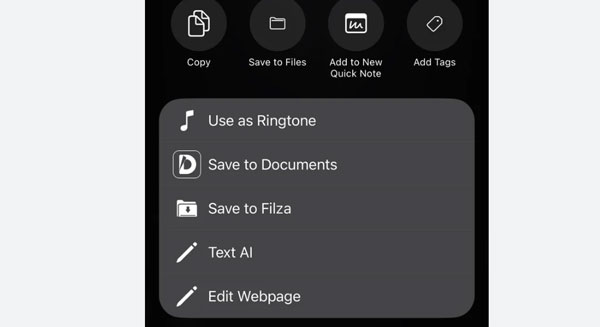
أسهل طريقة لتصدير موسيقى الكمبيوتر كنغمة رنين للآيفون
هل تريد طريقة احترافية لعمل نغمة رنين مخصصة لجهاز iPhone الخاص بك؟ برنامج AnyRec PhoneMover أداة سطح مكتب متعددة الوظائف، تُوفر مُنشئ نغمات رنين لنظامي iOS 26/18 وAndroid 16/15. بفضل إعداداتها المتقدمة، يُمكنك اختيار أي موسيقى تُريدها كنغمة رنين على iPhone، وقص المقطع المُفضّل، وضبط مستوى الصوت. أفضل ما في هذا البرنامج هو نقل الأغنية المُعدّلة مباشرةً إلى هاتفك عبر شبكة Wi-Fi أو كابل USB مُتوافق.

انقل أي ملفات فيديو أو صوت إلى iPhone وقم بإنشاء نغمات رنين بسهولة.
قادر على قص وتحرير الموسيقى المنقولة قبل ضبط نغمة رنين iPhone.
قم بتحويل تنسيق الصوت تلقائيًا إلى AMR لنغمات iPhone.
اضبط مستوى الصوت كما تريد عند إنشاء نغمة رنين لجهاز iPhone/iPad.
تحميل آمن
الخطوة 1.تنزيل وتشغيل مجاني برنامج AnyRec PhoneMover لبدء نقل وإنشاء نغمة رنين مخصصة. لإنشاء نغمات رنين لجهاز iPhone 17/16، عليك توصيله بكابل USB، أو تنزيل تطبيق MobieSync للاتصال عبر شبكة WiFi.

الخطوة 2.بمجرد الاتصال بنجاح، انتقل إلى قائمة "Toolbox" في PhoneMover وانقر فوق الزر "Ringtone Maker". اختر أي مصدر تريد إضافة الصوت إليه، واضبط مستوى الصوت أو قم بقص الصوت عن طريق ضبط نقطتي البداية والنهاية.

الخطوه 3.اختر مسار المجلد للإخراج من قائمة "حفظ على الكمبيوتر". يمكنك أيضًا تحديد مربع الاختيار "إضافة إلى الجهاز" لاستيراد نغمة الرنين إلى الهاتف المتصل. بعد ذلك، انقر فوق الزر "إنشاء" لمعالجة الصوت وحفظه على جهازك.

تخصيص الأغاني لملفات AAC على Apple Music في Finder
يمكنك أيضًا إنشاء نغمات رنين لجهاز iPhone الخاص بك باستخدام الموسيقى الموجودة في Apple Music، ولكن يجب ملاحظة أن المصادر محدودة. علاوة على ذلك، يقتصر استخدام المقاطع الصوتية التي تم شراؤها من iTunes Store في عام 2009 في تحرير الموسيقى إلا إذا قمت بتحديثها إلى تنسيق iTunes Plus الجديد. ولكن إذا كان لديك الموسيقى الخاصة بك، فاتبع الإرشادات أدناه. يمكنك جعل الخاص بك AC3 إلى AAC لتعيين كنغمة رنين.
الخطوة 1.افتح تطبيق الموسيقى الخاص بجهاز Mac وحدد الأغنية المطلوبة من المكتبة. انقر بزر الماوس الأيمن على الأغنية التي ترغب في جعلها نغمة رنين لجهاز iPhone وانقر على زر "تنزيل". تذكر أن نغمة الرنين يمكن تشغيلها لمدة 30 ثانية فقط من الأغنية، لذا يجب عليك اختيار الجزء الذي تريده كنغمة رنين.

الخطوة 2.بعد التنزيل، انقر فوق الأغنية وانقر فوق الزر "الحصول على معلومات" من القائمة المنسدلة. من نافذة المعلومات، انتقل إلى علامة التبويب "خيارات"، وأدخل أجزاء البداية والنهاية التي تريد الحصول عليها كنغمة رنين. انقر فوق الزر "موافق" لتأكيد التغييرات.

الخطوه 3.بمجرد أن تكون الأغنية في مكتبة الموسيقى الخاصة بك، يجب عليك تعيين "AAC" كتنسيق افتراضي لها. انتقل إلى قائمة "iTunes" وانقر على "الإعدادات" من القائمة الفرعية. انقر على زر "الملفات"، ثم توجه إلى قائمة "إعدادات الاستيراد". انقر فوق الزر "AAC Encoder" من القائمة المنسدلة "استيراد باستخدام"، ثم انقر فوق الزر "موافق" لجعل نغمة iPhone.

الخطوة 4.قم بتمييز الأغنية من المكتبة، ثم انقر فوق قائمة "ملف"، ثم حدد خيار "تحويل". انقر فوق الزر "إنشاء إصدار AAC" وانتظر حتى يكتمل التحويل. اسحب الملف المحول إلى سطح المكتب، ولا تنس إعادة تسمية النسخة كملحق M4R.

الخطوة الخامسة.قم بتوصيل هاتفك الذكي بالكمبيوتر باستخدام كابل متوافق. ستظهر معلومات iPhone على اللوحة الجانبية لبرنامج iTunes؛ اسحب الملف الصوتي إلى الشريط الجانبي وانقله إلى هاتفك. الآن يمكنك ضبط نغمة الرنين عبر الإعدادات.

اصنع الموسيقى الخاصة بك باستخدام GarageBand وقم بتعيين نغمة رنين iPhone
إذا كنت ترغب في إنشاء نغمة رنين مخصصة على جهاز iPhone الخاص بك ، فيمكن أن يساعدك تطبيق GarageBand في المهمة. إنه تطبيق مجاني يحتوي على العديد من الميزات ، بما في ذلك حلقة مخصصة ، وريمكس FX ، والمزيد. يجعل ضبط نغمة الرنين أسهل لأنه يمكنك الوصول إلى أصوات إعدادات الهاتف. علاوة على ذلك ، يتيح لك التطبيق تأليف الموسيقى من البداية عن طريق توصيل أدوات مثل الجيتار أو البيانو. ويمكنك تسجيل أغنية كنغمة رنين iPhone من الموسيقى الخاصة بك محلية الصنع.
الخطوة 1.قم بتشغيل التطبيق واضغط على الزر "إضافة" من الزاوية اليمنى العليا من الشاشة. حدد الأداة المطلوبة من علامة التبويب "المسارات" لالتقاط الصوت الجديد. تتوفر أيضًا فئة الحلقات من قسم "Live Loops" للإعدادات المسبقة. اضغط على زر "تسجيل" لبدء التسجيل وإنشاء نغمة رنين للآيفون.

الخطوة 2.بعد التسجيل، انقر على زر "تسجيل" مرة أخرى لإيقافه. انقر على زر "تشغيل" الأخضر لسماع معاينة للصوت المسجل. يمكنك أيضًا إعادة تسمية الملف لتحديده عند تعيينه كنغمة رنين لمكالمتك على iPhone 17/16. اضغط مطولًا على ملف الصوت لفتح قائمة.

الخطوه 3.اضغط على زر "مشاركة" ثم خيار "نغمة الرنين". احفظ الصوت عن طريق النقر على زر "تصدير". بعد حفظه، يمكنك ضبط الصوت مباشرة كنغمة رنين عن طريق تحديد خيار "استخدام الصوت باسم" من القائمة المنبثقة.

قم بشراء المزيد من النغمات على iTunes وقم بتعيينها كنغمة رنين لـ iPhone
هل إنشاء نغمة رنين مخصصة أمر صعب للغاية بالنسبة لك؟ هناك حل آخر لتغيير نغمة الرنين على جهاز iPhone الخاص بك وهو شراء واحدة من iTunes Store. يمكنك شراء نغمات رنين متنوعة، بما في ذلك نغمات التنبيه ونغمات الرسائل النصية. اتبع الخطوات أدناه للاستفادة من نغمات الرنين من متجر iTunes.
الخطوة 1.قم بتشغيل iTunes Store، وانتقل إلى قائمة "المزيد" واضغط على زر "النغمات". يمكنك استخدام شريط "البحث" للبحث عن نغمة رنين معينة أو التصفح بشكل عشوائي. حدد نغمة للاستماع للمعاينة أو قراءة المزيد من المعلومات.
الخطوة 2.اضغط على سعر النغمة للشراء. إذا قمت بشرائه من جهاز آخر وترغب في استخدامه على الهاتف الحالي، فانتقل إلى "الأصوات والحس اللمسي". اضغط على أي صوت من "أنماط الأصوات والاهتزاز" ثم اضغط على "تنزيل جميع النغمات المشتراة".

نصائح إضافية لتعيين نغمة الرنين المُنشأة على iPhone 17/16
أسهل طريقة لتخصيص نغمة رنين على iPhone هي استخدام الإعدادات الافتراضية. يمكنك أيضًا تغيير نغمة الرنين واحدة تلو الأخرى لجهات اتصال مختلفة. تعرّف على الطرق البسيطة أدناه لتخصيص نغمة الرنين على iPhone 17/16.
الخطوة 1.افتح تطبيق "الإعدادات" على جهاز iPhone الخاص بك وتوجه إلى قائمة "الأصوات والحس اللمسي". توجد إعدادات صوت مختلفة ضمن "أنماط الصوت واللمس"، ويمكنك تحديد الإعداد المطلوب الذي تريد تحريره.
الخطوة 2.يمكنك أيضًا تغيير نغمة الرنين لكل جهة اتصال، مما يسهل على المتصل التعرف عليها. انتقل إلى تطبيق "جهات الاتصال" وحدد اسم الشخص.
الخطوه 3.اضغط على زر "تحرير" من الجزء العلوي من شاشتك. انقر فوق الزر "نغمة الرنين" أو "نغمة النص" واختر نغمة الرنين المطلوبة للمتصل. احفظ التعديل لتطبيق التغييرات.

الأسئلة الشائعة حول إنشاء نغمة رنين على iPhone
-
1. هل يمكنني إنشاء نغمة رنين مخصصة من أغنية على Spotify؟
لا ، يتم تشفير الأغاني من تطبيق موسيقى مثل Spotify ولا يمكن تشغيلها إلا داخل النظام الأساسي. في الغالب ، لا يمكنك استخدام هذه الأغاني كنغمات رنين للمكالمات أو التنبيهات ، ولكن يمكنك شراء نغمات من متجر iTunes.
-
2. أين يمكنني العثور على نغمات الرنين على جهاز iPhone الخاص بي؟
عادةً ما تكون نغمات الرنين المشتراة موجودة في مجلد النغمات داخل مجلد الوسائط. يمكنك أيضًا العثور عليها في مجلد iTunes الرئيسي.
-
3. هل تتقاضى Apple تكلفة النغمات شهريًا؟
لا ، نغمات الرنين من متجر iTunes Store يتم شراؤها لمرة واحدة ، لذلك لا داعي للدفع شهريًا لاستخدام النغمات في مكالمتك أو ميزات أخرى.
استنتاج
إنشاء نغمة رنين مخصصة على جهاز iPhone 17/16 سهلٌ باستخدام الطريقة الافتراضية. ولكن يمكنك تحسين نغمات رنين المتصل بإنشاء نغمة رنين خاصة بك أو شراء نغمة من متجر iTunes. إذا كنت لا ترغب في شراء نغمة رنين، يمكنك إنشاء أفضل نغمة رنين باستخدام برنامج AnyRec PhoneMover على جهاز الكمبيوتر. جرّب النسخة التجريبية المجانية الآن!
تحميل آمن



